Git 이란,
- 리눅스 토발즈(Linus Torvalds)가 2005년 리눅스 커널 개발에 사용할 관리 도구로 개발하였다.
- 버전 관리 자료가 하나의 원격 저장소와 분산된 개발자 PC의 지역 저장소에 함께 저장되어 관리되는 방식인 부산 저장소 방식이다.
- 버전 관리가 지역 저장소에서 진행되므로 버전 관리가 신속하게 처리되고, 원격 저장소나 네트워크에 문제가 있어도 작업이 가능하다.
- 오픈소스로써 무료로 사용 가능함.
- git 자체만으론 로컬 저장소를 사용하기 때문에 개발자와 실시간으로 작업을 공유할 순 없습니다.
Github란
- Git Repository를 위한 웹 기반 호스팅 서비스
- 클라우드 서버를 사용해서 로컬에서 버전 관리한 소스코드를 업로드하여 공유 가능
- 분산 버전 제어, 액세스 제어, 소스 코드 관리, 버그 추적, 기능 요청 및 작업 관리를 제공
계정 설정하기
$ git config --global user.name "나의 사용자 이름"
$ git config --global user.email "내 이메일 주소"--global 옵션의 의미는 전역적으로 설정한다는 뜻이므로, 설정할 때 단 한번만 해주면 된다. 만약 예외적으로 다른 계정으로 진행해야할 프로젝트에 대해선 해당 프로젝트에서 --global 옵션을 빼고 설정하면 된다.
SSH 등록
ssh(Secure SHell)는 다른 PC에 접속하거나 요청할 때, 비대칭키를 이용해 사용자 인증을 한다.
ssh-keygen: SSH 키 생성, 경로는 보통C:\Users\user(pc계정)\.ssh에id_rsa와id_rsa.pub두 파일을 생성 시킨다.id_rsa.pub는 public이라는 의미의 공개키를 뜻하고,id_rsa는 개인 키를 의미한다. 공개키를 이제 원격저장소인 github 계정에 등록해주자. 혹시나 확장자가 안보여서 둘다 똑같이 보일 수 있는데 파일들을 열어보면 private key라고 적혀 있는게 개인키 , ssh-rsa 암호긴거 가 적혀 있는게 공개키다.
ssh-rsa로 시작하는 공개키 전체를 다 복사해두자.

참고로 Enter file in which to save the key (/root/.ssh/id_rsa): 부분에 대해선 엔터키로 입력했고, 비밀번호(Enter passphrase (empty for no passphrase)) 부분은 임의로 원하는 비밀번호를 해도 되지만, 기억하기 쉽게 계정의 비밀번호와 일치했다. ssh로 clone할 때나 인증할 때 써야하기 때문에 까먹지말자.
- github 계정으로 접속하여 Settings-> SSH and GPG keys 로 들어가서
New SSH key버튼을 누른다. 복사해둔 공개키를 입력해주고 title과 함께 저장한다. 그러면 아래와 같이 키가 입력된다.

git의 workflow!!!

git 명령어
git init : 깃 시작하기
git add . : 변경 사항을 staging area로 보냄.
git commit -m '메세지' : staging area에 있는 파일을 메세지와 함께 로컬 저장소에 저장.
git status : 현재 staging area에서의 상태를 알 수 잇음
git log : 커밋된 내역 확인 가능
git reflog : 커밋된 내역 더 간단하게 확인 가능
git restore [file name]: 특정파일 HEAD Commit으로 복구하기
//restore 다른 기능도 많음
git reset: 내용은 클릭 해서 확인
Fork : 다른 사람의 원격 저장소에서 나의 원격 저장소로 복사해서 가져옴
git remote add [원격저장소이름(보통 origin)] [원격저장소 주소]: github에 원격저장소 등록
git remote -v: 원격저장소 등록 상태 확인
git clone : 원격 저장소에서 로컬 저장소로 복사해서 가져옴
git push [원격저장소이름] [브랜치명]: 원격저장소에 브랜치 보내기
git pull [원격저장소이름] [브랜치명]: 해당원격저장소 브랜치 변경사항 가져오기
git 배운 내용 실습하기😀
오늘은 두번째 페어 실습을 해보았다. git을 평소에 써본터라 오늘도 따라가는데는 별 문제는 없었다. 다만
github를 평소에 혼자서 써왔기 때문에 한번도 누구와 저장소를 연동을 해보거나 fork를 해본적도 없었다. 이번 실습 내용으로 인해 업그레이드한 기분이 든다.
- 작업할 원격 저장소 fork하기
git clone [fork한 원격 저장소]명령어 입력하기- 해당 폴더로
가서 git remote add [상대 원격 저장소 별칭] [원격저장소 주소]명령어 입력으로 원격저장소 등록 git remote -v등록된 원격저장소(나, 상대) 확인하기
에러발생)프로토콜을 통일 시켜줘야했음. 내꺼는 SSH 프로토콜로 페어분의 주소를 HTTPS URL로 해버리니 원격저장소 등록이 안됐음.
add,commit,push상대와 번갈아가며 가상시나리오대로 진행하기
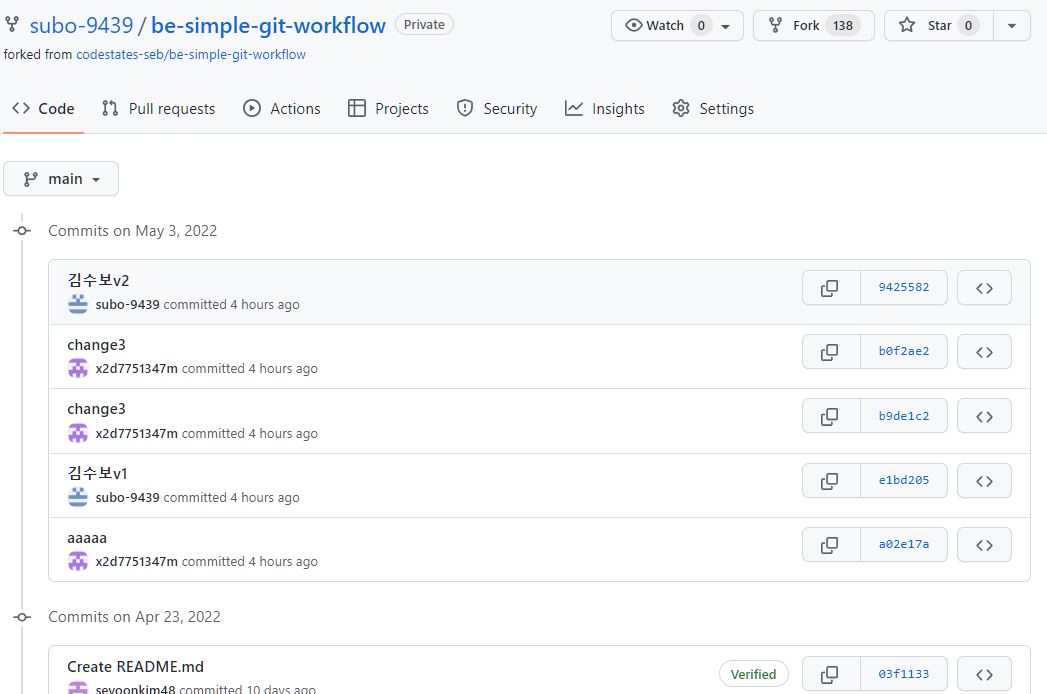
일기- 창민이는 자기 집보다 우리집 놀러오는게 더 좋단다. 팰 수도 없고..
'백엔드 부트캠프 > TIL' 카테고리의 다른 글
| [TIL] DAY-16~17 제네릭과 컬렉션 (0) | 2022.05.20 |
|---|---|
| [TIL] DAY-8~10 자바와 3대 핵심 기술 패키지 (0) | 2022.05.10 |
| [TIL] DAY-6 CLI 명령어에 공부해 보았다. (0) | 2022.05.02 |
| [TIL] DAY-4,DAY-5 Flexbox와 twittler 목업 구현하기 (0) | 2022.04.29 |
| [TIL] DAY-3 HTML과 CSS에 대하여 (0) | 2022.04.27 |